パソコンに関する情報を紹介するブログです。
2025.10.14
[PR]
×
[PR]上記の広告は3ヶ月以上新規記事投稿のないブログに表示されています。新しい記事を書く事で広告が消えます。
2015.08.10
ワードの表計算のまとめ
今日はワードで作成した
以下の表に計算式を入れてみたいと思います
(自動で計算式が入る場合もありますが
今回は計算式が自動で入らなかったことを想定し
紹介します。)

【合計を算出します】
①計算式を入れたいセルを選択します。

② 表ツール、レイアウトタブの「計算式」をクリックします。
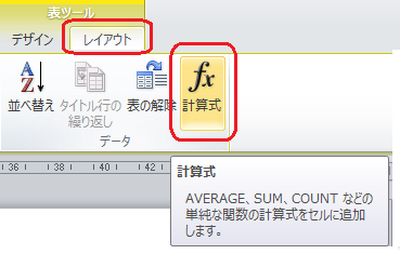
②計算式ウィンドウが表示されます。
自動的に入力された計算式が異なる場合
Backspaceキーで消します。
③計算式に「=」を入力し
関数貼り付けの隣りの「▼」をクリックし
一覧から「関数名」をクリックします。

④「=関数名()」となり()の間でカーソルが点滅するので
方向を入力し、「OK」をクリックすると計算式が入ります。


計算結果を次のセルに反映させる場合には
「F4」キーを押します。

ここで補足です。
計算範囲にはセル番号での指定もできます。
但し、次のセルを選択し「F4」キーを押すと
値は前の計算結果と同じになります。
(「F4」キーは前の操作を繰り返すという指示なので
前回と同じ範囲の指定となります)

【平均を算出します】
平均の算出手順は先程と同じです。
関数は「AVERAGE」を選択します。

平均の場合で小数点以下も表示されますが
「表示形式」隣りの「▼」をクリックし
小数点以下を表示しない表示形式を選択することもできます。


今日は以上です
またのブログもご覧ください
©2015 Web@home.All Rights Reserved.
以下の表に計算式を入れてみたいと思います
(自動で計算式が入る場合もありますが
今回は計算式が自動で入らなかったことを想定し
紹介します。)
【合計を算出します】
①計算式を入れたいセルを選択します。
② 表ツール、レイアウトタブの「計算式」をクリックします。
②計算式ウィンドウが表示されます。
自動的に入力された計算式が異なる場合
Backspaceキーで消します。
③計算式に「=」を入力し
関数貼り付けの隣りの「▼」をクリックし
一覧から「関数名」をクリックします。
④「=関数名()」となり()の間でカーソルが点滅するので
方向を入力し、「OK」をクリックすると計算式が入ります。
計算結果を次のセルに反映させる場合には
「F4」キーを押します。
ここで補足です。
計算範囲にはセル番号での指定もできます。
但し、次のセルを選択し「F4」キーを押すと
値は前の計算結果と同じになります。
(「F4」キーは前の操作を繰り返すという指示なので
前回と同じ範囲の指定となります)
【平均を算出します】
平均の算出手順は先程と同じです。
関数は「AVERAGE」を選択します。
平均の場合で小数点以下も表示されますが
「表示形式」隣りの「▼」をクリックし
小数点以下を表示しない表示形式を選択することもできます。
今日は以上です
またのブログもご覧ください
©2015 Web@home.All Rights Reserved.
PR
プロフィール
HN:
ウェブアットホーム
性別:
非公開
最新記事
(03/16)
(03/15)
(04/19)
(12/07)
(04/12)
P R






 管理画面
管理画面
